Visio教程
- 格式:doc
- 大小:3.95 MB
- 文档页数:43

教你使用Visio绘制流程Visio 是一款流程图绘制工具,能够帮助用户可视化和传达复杂的流程和流程逻辑。
本文将详细介绍如何使用 Visio 绘制流程图,以及一些常用的绘制技巧和注意事项。
一、介绍Visio绘制流程图的基本步骤使用 Visio 绘制流程图的基本步骤如下:1. 打开 Visio 软件,选择新建文件。
可以根据具体需要选择空白流程图模板或者预设的流程图模板。
如果选择空白模板,则需要手动添加流程图的各个元素。
2. 绘制流程图的开始节点,一般使用矩形框表示。
可以在绘图工具栏找到矩形框工具,点击后用鼠标在画布上拖动绘制矩形框。
3. 绘制流程图的过程节点,即流程中的各个步骤。
使用箭头连接各个节点,表示流程顺序。
可以通过选取箭头工具来绘制箭头,点击开始节点,再点击结束节点,就能绘制连接两者的箭头。
4. 绘制流程图的判断节点,表示流程中的条件选择。
使用菱形来表示判断节点,可以通过选取菱形工具来绘制菱形。
5. 绘制流程图的结束节点,表示流程的结束。
结束节点和开始节点类似,使用矩形框表示。
二、Visio绘制流程图的常用技巧除了基本的绘制步骤外,还有一些常用的技巧可以帮助提高绘制效率和图表的可读性。
1. 使用网格和对齐线:可以在视图菜单下找到“网格和对齐线”选项,打开网格和对齐线可以帮助对图形进行对齐,使整个流程图看起来更整齐。
2. 添加文本说明:在每个节点下方或旁边添加文本说明,用来说明该节点的具体功能或者作用。
可以通过选中节点后双击鼠标来添加文本说明。
3. 修改线条样式:可以通过选中箭头后右键点击,选择“线条样式”进行自定义修改。
可以选择不同的颜色、线宽来突出不同的流程。
4. 使用图标或图片:在节点中可以添加图标或图片,使得图表更加直观和生动。
可以通过拖动和复制粘贴的方式来添加图标或图片。
5. 缩放和调整布局:在视图菜单下可以找到“缩放”和“自动布局”选项,可以通过调整缩放比例和自动布局功能来改变图表的大小和布局。
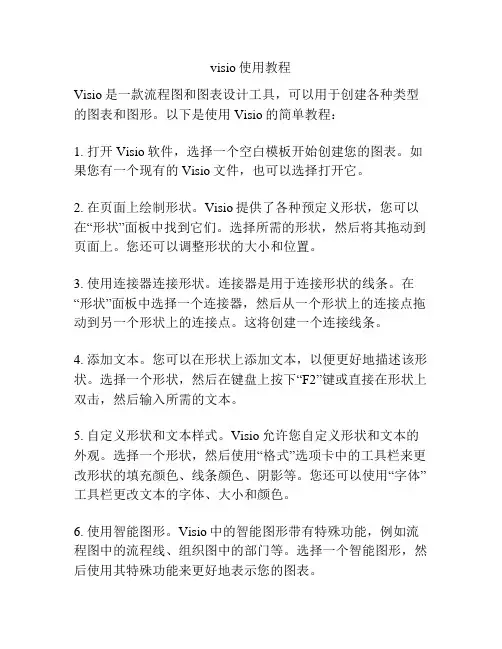
visio使用教程Visio是一款流程图和图表设计工具,可以用于创建各种类型的图表和图形。
以下是使用Visio的简单教程:1. 打开Visio软件,选择一个空白模板开始创建您的图表。
如果您有一个现有的Visio文件,也可以选择打开它。
2. 在页面上绘制形状。
Visio提供了各种预定义形状,您可以在“形状”面板中找到它们。
选择所需的形状,然后将其拖动到页面上。
您还可以调整形状的大小和位置。
3. 使用连接器连接形状。
连接器是用于连接形状的线条。
在“形状”面板中选择一个连接器,然后从一个形状上的连接点拖动到另一个形状上的连接点。
这将创建一个连接线条。
4. 添加文本。
您可以在形状上添加文本,以便更好地描述该形状。
选择一个形状,然后在键盘上按下“F2”键或直接在形状上双击,然后输入所需的文本。
5. 自定义形状和文本样式。
Visio允许您自定义形状和文本的外观。
选择一个形状,然后使用“格式”选项卡中的工具栏来更改形状的填充颜色、线条颜色、阴影等。
您还可以使用“字体”工具栏更改文本的字体、大小和颜色。
6. 使用智能图形。
Visio中的智能图形带有特殊功能,例如流程图中的流程线、组织图中的部门等。
选择一个智能图形,然后使用其特殊功能来更好地表示您的图表。
7. 保存和导出图表。
完成图表设计后,您可以在Visio中保存它为Visio文件(.vsdx)格式。
您还可以选择将图表导出为其他格式,如PDF、图片等。
这是一个简单的Visio使用教程,希望对您有所帮助。
请注意不要使用相同的标题来描述教程中的步骤。
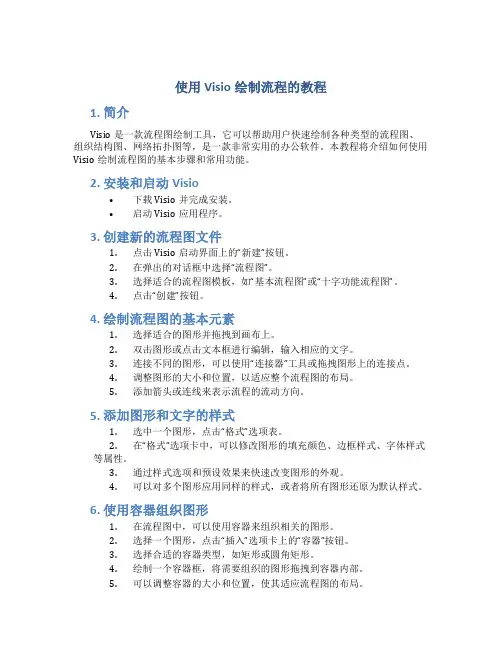
使用Visio绘制流程的教程1. 简介Visio是一款流程图绘制工具,它可以帮助用户快速绘制各种类型的流程图、组织结构图、网络拓扑图等,是一款非常实用的办公软件。
本教程将介绍如何使用Visio绘制流程图的基本步骤和常用功能。
2. 安装和启动Visio•下载Visio并完成安装。
•启动Visio应用程序。
3. 创建新的流程图文件1.点击Visio启动界面上的“新建”按钮。
2.在弹出的对话框中选择“流程图”。
3.选择适合的流程图模板,如“基本流程图”或“十字功能流程图”。
4.点击“创建”按钮。
4. 绘制流程图的基本元素1.选择适合的图形并拖拽到画布上。
2.双击图形或点击文本框进行编辑,输入相应的文字。
3.连接不同的图形,可以使用“连接器”工具或拖拽图形上的连接点。
4.调整图形的大小和位置,以适应整个流程图的布局。
5.添加箭头或连线来表示流程的流动方向。
5. 添加图形和文字的样式1.选中一个图形,点击“格式”选项表。
2.在“格式”选项卡中,可以修改图形的填充颜色、边框样式、字体样式等属性。
3.通过样式选项和预设效果来快速改变图形的外观。
4.可以对多个图形应用同样的样式,或者将所有图形还原为默认样式。
6. 使用容器组织图形1.在流程图中,可以使用容器来组织相关的图形。
2.选择一个图形,点击“插入”选项卡上的“容器”按钮。
3.选择合适的容器类型,如矩形或圆角矩形。
4.绘制一个容器框,将需要组织的图形拖拽到容器内部。
5.可以调整容器的大小和位置,使其适应流程图的布局。
7. 编辑和管理流程图1.可以对已绘制的流程图进行复制、粘贴和删除操作。
2.选中一个图形,点击“编辑”选项卡上的“复制”按钮。
3.将复制的图形粘贴到适当的位置。
4.可以使用“撤销”和“重做”按钮来撤销和恢复操作。
5.在绘制复杂的流程图时,可以使用“导航窗格”来管理整个流程图的显示和缩放。
8. 导出和共享流程图1.点击“文件”选项卡,选择“另存为”来保存流程图文件。

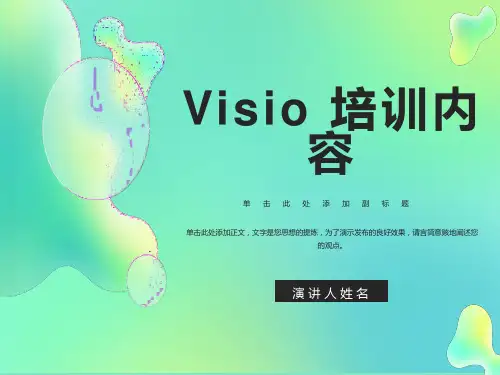
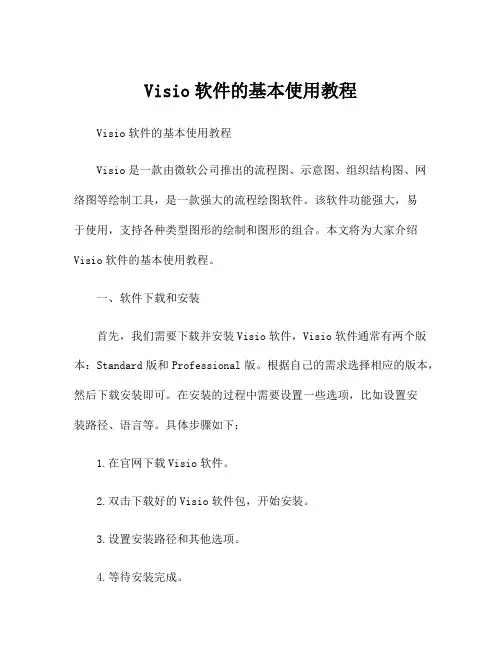
Visio软件的基本使用教程Visio软件的基本使用教程Visio是一款由微软公司推出的流程图、示意图、组织结构图、网络图等绘制工具,是一款强大的流程绘图软件。
该软件功能强大,易于使用,支持各种类型图形的绘制和图形的组合。
本文将为大家介绍Visio软件的基本使用教程。
一、软件下载和安装首先,我们需要下载并安装Visio软件,Visio软件通常有两个版本:Standard版和Professional版。
根据自己的需求选择相应的版本,然后下载安装即可。
在安装的过程中需要设置一些选项,比如设置安装路径、语言等。
具体步骤如下:1.在官网下载Visio软件。
2.双击下载好的Visio软件包,开始安装。
3.设置安装路径和其他选项。
4.等待安装完成。
二、新建一个绘图文件安装完成后,我们需要新建一个绘图文件。
在Visio中,绘图文件即为设计文件,包括所有图形和图示等内容。
具体操作如下:1.启动Visio软件。
2.在主界面中选择新建文件。
3.选择模板,比如流程图、组织结构图、网络图等。
4.设置文件名和保存路径,然后点击“新建”。
5.界面中将出现一个新的绘图文件,可以进行编辑。
三、添加和删除图形Visio软件有许多常用图形,比如流程图形、方框、直线等。
添加图形的方法有两种,在主界面中选择相应的图形,或者在菜单中选择插入图形。
具体操作如下:1.选择主界面中的“插入图形”选项。
2.在弹出的对话框中选择所需的图形。
3.点击“确定”按钮后,图形将被添加到绘图区。
4.要删除图形,可以选择图形后按下“Delete”键,或按右键并选择删除图形。
四、添加文字在Visio中,文字可以用来说明各种图形的含义。
添加文字的方法很简单,只需选择相应的图形,然后在上方的“插入”菜单中选择“文本框”,在绘图区域中添加文本框,然后输入文字即可。
具体操作如下:1.选择要添加文字的图形。
2.在上方的“插入”菜单中选择“文本框”。
3.在绘图区域中添加文本框。
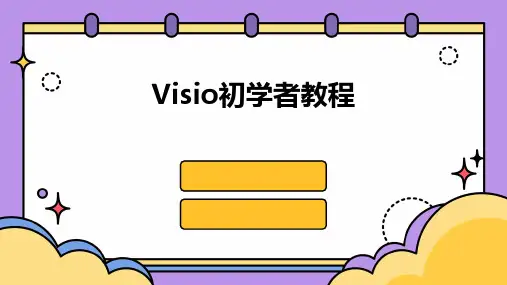
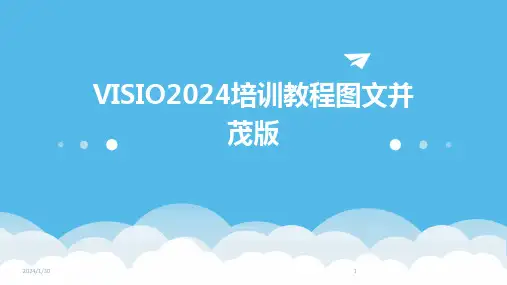
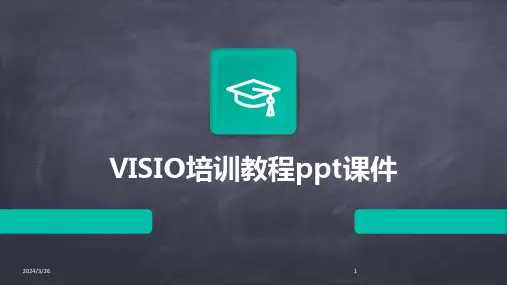
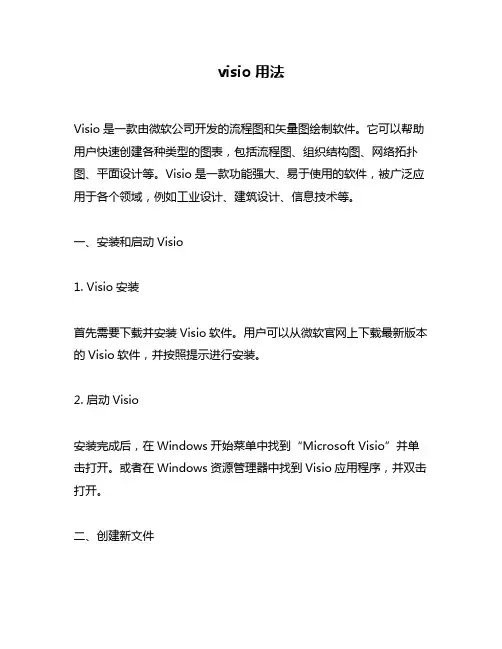
visio用法Visio是一款由微软公司开发的流程图和矢量图绘制软件。
它可以帮助用户快速创建各种类型的图表,包括流程图、组织结构图、网络拓扑图、平面设计等。
Visio是一款功能强大、易于使用的软件,被广泛应用于各个领域,例如工业设计、建筑设计、信息技术等。
一、安装和启动Visio1. Visio安装首先需要下载并安装Visio软件。
用户可以从微软官网上下载最新版本的Visio软件,并按照提示进行安装。
2. 启动Visio安装完成后,在Windows开始菜单中找到“Microsoft Visio”并单击打开。
或者在Windows资源管理器中找到Visio应用程序,并双击打开。
二、创建新文件1. 新建文件启动Visio后,可以选择新建文件或打开现有文件。
选择“新建”后,会弹出一个对话框,让用户选择要创建的图表类型。
2. 选择模板在对话框中,用户可以选择不同类型的模板来创建不同类型的图表。
例如,在“流程图”选项卡下,用户可以选择基本流程图、交互式流程图等多种模板。
3. 创建画布选择好模板后,点击“创建”按钮即可开始创建画布。
画布是用户绘制图表的区域,可以根据需要进行缩放和移动。
三、绘制图表1. 添加形状在画布上单击鼠标右键,会弹出一个菜单。
选择“形状”选项,可以看到多种形状可供选择。
用户可以从中选择需要的形状,并将其拖拽到画布上。
2. 连接形状在画布上添加多个形状后,用户可以使用连接器工具将它们连接起来。
连接器工具可以从“主页”选项卡中找到。
用户只需单击连接器工具并将其拖动到两个要连接的形状之间即可。
3. 编辑文本在Visio中,用户可以为每个形状添加文本标签。
选择要编辑的形状,并双击该形状上的文本标签即可进入编辑模式。
四、导出和分享图表1. 导出图表完成绘制后,用户可以将图表导出为多种格式的文件,例如PDF、PNG、JPEG等。
选择“文件”菜单中的“导出”选项即可。
2. 分享图表Visio还提供了多种分享图表的方式。
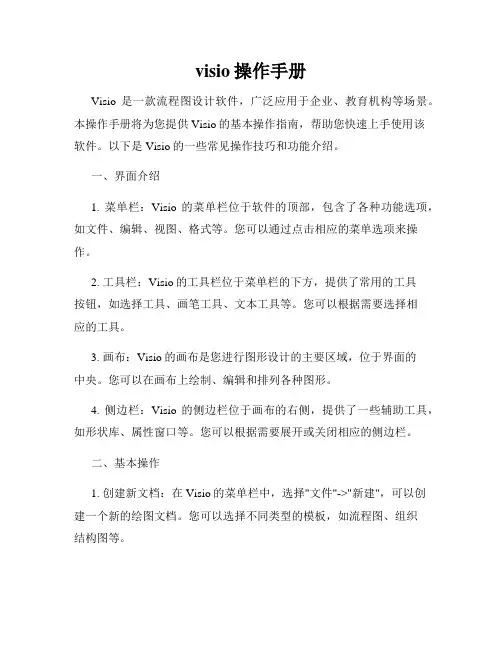
visio操作手册Visio是一款流程图设计软件,广泛应用于企业、教育机构等场景。
本操作手册将为您提供Visio的基本操作指南,帮助您快速上手使用该软件。
以下是Visio的一些常见操作技巧和功能介绍。
一、界面介绍1. 菜单栏:Visio的菜单栏位于软件的顶部,包含了各种功能选项,如文件、编辑、视图、格式等。
您可以通过点击相应的菜单选项来操作。
2. 工具栏:Visio的工具栏位于菜单栏的下方,提供了常用的工具按钮,如选择工具、画笔工具、文本工具等。
您可以根据需要选择相应的工具。
3. 画布:Visio的画布是您进行图形设计的主要区域,位于界面的中央。
您可以在画布上绘制、编辑和排列各种图形。
4. 侧边栏:Visio的侧边栏位于画布的右侧,提供了一些辅助工具,如形状库、属性窗口等。
您可以根据需要展开或关闭相应的侧边栏。
二、基本操作1. 创建新文档:在Visio的菜单栏中,选择"文件"->"新建",可以创建一个新的绘图文档。
您可以选择不同类型的模板,如流程图、组织结构图等。
2. 添加图形:在Visio的工具栏中,选择相应的图形工具,如矩形工具、箭头工具等。
点击并拖动鼠标,在画布上绘制相应的图形。
3. 编辑图形:选中已绘制的图形,可以进行编辑操作。
您可以更改图形的大小、颜色、字体等属性。
双击图形可以编辑文本内容。
4. 连接图形:在Visio中,您可以连接不同的图形,形成流程图或网络拓扑图等。
选中需要连接的图形,点击连接工具,将鼠标拖动到目标图形上即可建立连接。
5. 添加文本:在Visio的工具栏中,选择文本工具,可以在画布上添加文字说明。
选中文本工具后,单击画布即可添加文本框,输入相应的文字。
6. 调整布局:Visio提供了一些布局工具,可以自动调整图形的排列和对齐。
您可以在菜单栏的"布局"选项中找到相应的工具,并根据需要进行调整。
7. 导出文档:完成绘图后,您可以将Visio文档导出为不同的格式,如PDF、图片等。
VISIO2024培训教程一、概述Visio2024是一款功能强大的图形绘制软件,由微软公司推出。
它广泛应用于各种场合,如流程图、网络图、组织结构图等。
本教程旨在帮助用户快速掌握Visio2024的基本功能和操作技巧,提高绘图效率。
二、界面及功能介绍1.菜单栏:包含文件、编辑、视图、插入、格式、数据、审阅等菜单,用户可以通过这些菜单执行相应操作。
2.工具栏:包含常用的绘图工具和快捷按钮,方便用户快速操作。
3.绘图区域:用于绘制图形和图表。
4.形状窗口:提供丰富的形状和模板,用户可以拖拽到绘图区域使用。
5.属性窗口:显示选中对象的属性,如大小、颜色、线条等,用户可以在此修改属性。
6.任务窗格:包含绘图资源、图层、图例等,方便用户管理绘图内容。
三、基本操作1.创建绘图:启动Visio2024,选择“新建”-“绘图”,在弹出的对话框中选择合适的模板,即可创建一个新的绘图文件。
2.选择对象:鼠标左键选择单个对象,按住Shift键选择多个对象。
3.移动对象:选中对象后,按住鼠标左键拖动,即可移动对象。
4.复制和粘贴:选中对象,鼠标右键,选择“复制”,在绘图区域鼠标右键,选择“粘贴”,即可复制和粘贴对象。
5.旋转对象:选中对象,鼠标右键,选择“旋转”,输入旋转角度,即可旋转对象。
6.对齐和分布:使用工具栏中的对齐和分布按钮,可以快速对齐和分布对象。
7.组合和拆分:选中多个对象,鼠标右键,选择“组合”,即可将多个对象组合为一个整体。
选中组合对象,鼠标右键,选择“拆分”,即可拆分组合对象。
四、绘图技巧1.使用模具:Visio2024提供了丰富的模具,用户可以根据需求选择合适的模具进行绘图。
2.使用图层:通过图层,用户可以更好地组织和管理绘图内容。
新建图层,设置图层属性,如颜色、线条等,然后选择对象,将其移动到指定图层。
3.连接线:使用连接线功能,可以快速连接两个对象。
选择连接线工具,起点对象,拖动到终点对象,释放鼠标左键,即可完成连接。
Visio流程图创建与编辑教程第一章:Visio流程图概述Visio是一款专业流程图绘制工具,广泛应用于各种领域。
通过使用Visio,用户可以轻松地创建、编辑和分享各种类型的流程图,从简单的工作流程到复杂的组织结构图。
第二章:Visio软件安装与配置在开始使用Visio之前,首先需要将软件安装到您的计算机上。
Visio有多个版本可供选择,您可以根据自己的需求选择适合的版本。
安装完成后,您还可以根据自己的喜好进行一些配置,如设置默认字体、颜色等。
第三章:创建新的Visio流程图在Visio中创建新的流程图非常简单。
打开Visio软件后,点击“新建”按钮,然后选择“流程图”选项。
您可以根据需要选择不同的模板,如基本流程图、交互式流程图等。
选择模板后,您可以开始添加各种图形、文本和连接线来构建您的流程图。
第四章:编辑Visio流程图编辑Visio流程图是非常重要的一步,可以根据需要修改图形、文本和连接线。
您可以通过拖动图形来重新排列它们的位置,也可以通过调整连接线的位置来更改它们之间的关系。
此外,您还可以添加箭头、文本框和背景色等特效来使您的流程图更加美观和易读。
第五章:使用Visio流程图模板Visio提供了许多流程图模板,用户可以根据自己的需求选择合适的模板。
例如,您可以选择用于绘制组织结构图的模板,该模板包括各种预定义的图形和样式,使您能够快速创建一个专业且美观的组织结构图。
通过使用模板,用户可以更高效地创建和编辑流程图。
第六章:添加数据连接和图表Visio不仅可以用来创建流程图,还可以与其他应用程序集成,如Excel和数据库。
通过添加数据连接和图表,用户可以将实时数据直接显示在流程图中,使其更具交互性和实用性。
例如,您可以将Excel表格中的数据导入Visio,并将其显示为图表,以便更好地理解和分析数据。
第七章:与他人共享和协作Visio还提供了许多方式来与他人共享和协作。
您可以将您的流程图以PDF或图片格式导出,并通过电子邮件或在线共享工具发送给其他人。
Visio操作手册旨在帮助用户更好地掌握Visio的基本操作和应用,以下是一些Visio操作的基础步骤:
1. 创建形状:在Visio中,您可以使用各种形状工具创建各种形状,包括矩形、圆形、椭圆形、三角形等。
选择适当的形状工具,在画布上单击并拖动鼠标即可创建形状。
2. 移动形状:选择要移动的形状,按住鼠标左键并拖动鼠标即可移动形状。
如果要同时移动多个形状,请按住Ctrl键并单击要移动的形状。
3. 调整形状大小:选择要调整大小的形状,然后拖动其边缘或角落即可调整其大小。
如果要同时调整多个形状的大小,请按住Shift 键并单击要调整的形状。
4. 连接形状:在Visio中,您可以将形状连接在一起以创建更复杂的图表。
选择要连接的形状,然后单击“连接”工具将其连接在一起。
您还可以使用线条工具创建更复杂的连接。
5. 添加文本:选择要添加文本的形状,然后单击“文本”工具即可添加文本。
您还可以双击形状以打开文本编辑器。
6. 应用样式:Visio提供了各种样式和主题,您可以使用它们来美化您的图表。
选择要应用样式的形状或文本,然后单击“格式”菜单中的“样式”选项即可选择适当的样式。
7. 保存和导出图表:完成图表后,您需要将其保存和导出。
单击“文件”菜单中的“保存”选项即可保存图表。
您还可以将图表导出为各种格式,例如JPEG、PNG、PDF等。
以上是Visio操作手册的基础内容,希望对您有所帮助。
如有任何进一步的问题,请随时提问。
VISIO 培训课程一、VISIO的基本操作界面及功能 (3)二、模板与模具的选择 (4)三、模具主要内容介绍 (6)1.建立一个新的跨职能流程图 (6)2.修改与变更原有的跨职能流程图 (9)3组织结构图 (12)四、图形 (19)1图形的创建 (19)2图形的移动 (19)3同时移动多个图形 (19)4图形的删除 (20)5图形格式修改 (20)五、文字表述 (21)1新增或修改文字 (21)2文字格式的修改 (21)六、连线 (24)1连线的创建 (24)2连线的格式 (26)3编辑连线上的文字 (28)七、组合 (29)1如何建立组合 (29)2取消组合 (31)八、页面 (32)1页面增加 (32)2页面设置 (33)3页面移动 (34)4使用背景 (36)5删除页面 (37)6页面命名 (37)九、超链接 (38)1文件内 (38)2WORD (39)3EXCEL (41)十、打印 (42)1打印范围及份数设置 (42)2将一页分为多页打印 (43)一、VISIO的基本操作界面及功能以下是VISIO的基本操作界面:•A表示菜单和工具栏,使用方法同word和excel。
•B在打开页面时,会出现最适当的尺寸、方位、比例、格线以及刻度等。
•C点选工具栏上按钮旁边的下拉箭头时,会出现与该钮有关的工具。
•D可以利用格线来把图形排列整齐。
• E 当鼠标指向工具栏上的按钮时,会在旁边出现一个说明,显示该按钮的功能。
• F 页面左侧表示模具中预设的图形。
•G 在页面标签列中,您可以快速地新增、删除、更名或排序页面,按下鼠标右键即可选择。
•H 当鼠标指向左边功能区上的图形时,会出现该图形的说明。
•I 如果档案包含很多页,您可以利用下方的水平卷动轴来阅览所有的页面。
接着,我们将对VISIO的功能及使用做更详细的说明。
二、模板与模具的选择在Visio 2002中,可以用现成的模板来完成您想要制作的成品,其方法如下:1.打开VISIO,会出现如下画面:2.只需用鼠标双击右侧预览区中的模板,便能打开模板,接着会出现全新的页面以及一些模具。
3.对于中国石油内部控制项目,我们设计了专门的模板。
只要打开VISIO文件“中国石油流程图”,则自动跳出该模板。
三、模具主要内容介绍跨职能流程图可以让我们很清楚的了解流程与部门之间的关系。
1.建立一个新的跨职能流程图建立一个新的跨职能流程图,可以从模板中选择中国石油流程图或从跨职能流程图模具中拖拽“职能带区”。
要建立一个水平或垂直跨职能流程图的方法如下:1)此时会出现“跨职能流程图”对话框,选择以垂直或水平方式出现,再输入职能带区的数目(最高五层),以及是否要在职能带区的最顶端加入标题。
2)选定后,跨职能流程图创建成功。
3)在流程名称上和职能的标签内输入内容加以说明。
2.修改与变更原有的跨职能流程图Visio提供了一项十分灵活的功能,能让我们轻松地修改已制作好的跨职能流程图,同时页面上的流程图形的位置也会被自动地调整。
接着,让我们练习如何调整原有的跨职能流程图。
1)如果现在要新增一个职能带区,首先我们从跨职能流程图图形模具中选择职能带区,然后把它拖拽到流程图上。
2)此时,我们发觉画面上会增加一个部门。
3组织结构图1)创建简单的组织结构图:a.选择文件 > 新建 > 组织结构图 > 组织结构图,打开组织结构图。
b.从模具中拖拽总经理图形到页面上。
c.在总经理上添加姓名、职业信息。
d.从模具中拖拽“ 经理”图形到与其有报告关系的“总经理”图形上,建立上下关系。
e.同理,按要求建立其他相应的报告关系(职位,助理,顾问等)。
2)当组织结构图完成后,可以将其设计成所需的布局:a.选中组织结构图后,选择“自动排列形状”菜单:b.选择希望的布局:3)为组织结构图加上题目:从模具中拖拽”名称/日期”到页面上,添加公司名称、日期等。
4)除跨职能流程图和组织结构图外,VISIO还提供了其他多种模板和模具的选择,在此不一一介绍。
四、图形1图形的创建1)在模具中选择要添加到页面上的图形。
2)用鼠标选取该图形,再把它拖拽到页面上适当的位置,然后放开鼠标即可。
2图形的移动用鼠标拖拽图形,则可以将其移动到合适的位置上。
3同时移动多个图形1)选中第一个图形后,按住 Shift 键,再选择其他的图形。
2)把鼠标移到其中的一个图形上,直到出现十字的箭头符号。
3)把它拖拽到新的位置再放开,所有被选择的图形会以相同的方向及间距移动到新的位置上。
4图形的删除选中该图形,按“Delete”键即可删除该图形。
5图形格式修改在Visio 2002中,可以通过下列方式,轻松地修改图形。
1)设定图形的颜色及线条样式在图形上加入颜色能立即在视觉上产生不同的感受,使其更具变化性。
此外,您还可以设定线条的样式,甚至把线条端点设定为箭头状。
若要改变填满图形的颜色,您只需将鼠标移到格式工具列上的填满色彩图示旁,按下拉箭头,并选取颜色即可。
设定线条样式的方式与设定填满颜色的方式类似,而不同点在於:选择的是线条色彩图示,您可以利用相同的方法来改变线条的宽度、样式,以及线条的端点。
2)调整图形大小在图形的周围会出现小点,当鼠标移到小点上,会出现箭头符号表示您可以移动的方向。
透过这些小点,您可以放大或缩小图形,甚至还可以调整图形的角度。
当您用鼠标拖拽图形角上的小点改变图形尺寸时,它会在水平或垂直方向等比例地变更大小。
五、文字表述1新增或修改文字文字部分可用来说明图表中的意义或备注事项,在编辑文字时,也可以开启文本标尺来设定格式。
要在图形中增加文字只需选取该图形,然后直接输入文字即可。
若要编辑文字,您只需双击该图形,即可直接编辑。
2文字格式的修改选中图形,点击右键,选择“格式” “文本”则可以在如下界面对文字的字体、大小、颜色等进行修改:六、连线1连线的创建在Visio 2002中有两种方式可以表达图形的连接:一种是图对图;另一种是点对点。
1)图对图连接移动图对图连接中的图形时,Visio 2002会自动在两个图形最近的点之间建立连接,即实际连接点会因为图形移动而有所改变。
自动建立图对图关联式的方法为:a.从模具中拖拽两个图形到页面上。
b.在工具栏上点击连接线工具,并从第一个图形上拖拽到第二个图形上,此时会形成图对图的连接,且出现两个较大的红色关联点。
移动鼠标,直至整个图形边框呈现红色2)点对点连接不论图形怎麽移动,建立关联的点都不会变动,跟原来的一样。
自动建立点对点连接:a.从模具中拖拽两个图形到页面上。
b.在工具栏上点击连接线工具,并从第一个图形上拖拽到第二个图形上,此时会形成点对点的连接,且出现两个红色关联点。
放两个图形在页面上,然后按下连接器工具,再选择要连接的图形,此时关联点会呈现红色2连线的格式1)在连线上点击右键,选择“格式-线条”。
2)进入线条编辑页面可以通过下拉菜单,对线条的图案、粗细、颜色、角度、箭头大小、方向等进行修改。
3编辑连线上的文字单击连线,则可以输入/修改连线上的文字:七、组合我们可以将几个图形进行组合,以方便移动和编辑。
1如何建立组合选中需要组合的图形,击右键,选择“形状-组合”:则几个被选中的图形被组合:2取消组合选中该图形,点击右键,选择“形状-取消组合”:则组合被取消。
八、页面1页面增加在绘图视窗左下角的页面标签上按下鼠标右键,再从快显功能表中选择“插入页”指令。
2页面设置此时会出现一个页面设置的对话框。
可以对页面的名称等属性进行设置。
3页面移动在绘图视窗左下角的页面标签上按下鼠标右键,再从快显功能表中选择重新排列页面指令。
对页面位置进行重新排列:4使用背景我们可以将工作页面中的一页定为整份文件的背景页面。
建立图表背景的方法:1)在绘图视窗左下角的页面标签上按下鼠标右键,再从快显功能表中选择插入页指令。
此时会出现一个页面设置的对话方块。
2)在页属性标签里,点选类型中的背景。
3)根据情况判断是否要透过绘图比例来调整比例,或是由纸张大小标签来改变新页面的大小,再按下确定键。
4)为新页面选择要设为背景的内容。
5删除页面在绘图视窗左下角的页面标签上按下鼠标右键,再从快显功能表中选择删除页指令。
该页面则被删除。
6页面命名在绘图视窗左下角的页面标签上按下鼠标右键,再从快显功能表中选择重命名页指令。
则可以对该页面重新命名。
九、超链接1文件内在文件内加入超链接,只要将模板中的“页码索引”图案拖拽到页面上。
可以选择链接到新的一页或已存在页面上。
2WORD选择一个图形。
在菜单中选择“插入-超链接”。
点击“浏览”-本地文件。
选择需要链接的文件,点击“打开”。
一个超级链接就建好了。
在图形中点击右键,选择超级链接。
则自动链接到指定地点。
3EXCEL基本原理同WORD链接。
只是需要在“子地址”输入“sheet名称!单元格名称”或“#单元格名称”。
十、打印1打印范围及份数设置由文件功能表中选择打印指令,最后按下确定键即可。
2将一页分为多页打印在菜单中选择“文件-页面设置”:在“打印设置”标签中,选择“调整为”,可以将一页拆分为数页打印。